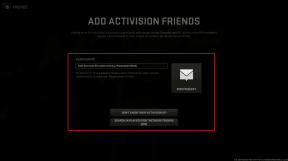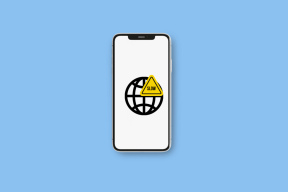3 Cele mai bune moduri de a adăuga chenaruri la imagini și videoclipuri folosind Canva
Miscellanea / / December 18, 2021
Adăugarea de margini imaginilor sau videoclipurilor dvs. le oferă un plus de fler și îi ajută să iasă în evidență. Deși există o mulțime de instrumente de editare precum PicsArt și Paint 3D care vă poate ajuta să adăugați chenare imaginilor dvs., Canva atrage atenția ca un pachet complet de editare.

Canva este o destinație online populară pentru crearea de elemente grafice și lucruri mai simple, cum ar fi realizarea de logo-uri și filigrane. De asemenea, serviciul oferă o bibliotecă extinsă de elemente, șabloane și un instrument de desen, pe care îl puteți folosi pentru a adăuga chenare imaginilor și videoclipurilor. Vom vorbi despre toate aceste trei metode și multe altele în această postare. Deci, fără alte prelungiri, să trecem direct la asta.
De asemenea, pe Guiding Tech
1. Utilizați Elemente
Canva vă oferă mai multe elemente pentru a adăuga chenare imaginilor. Există o mulțime de elemente gata de utilizare în biblioteca Canva care pot fi folosite ca chenare. Iată cum.
Pasul 1: Deschideți Canva într-un browser web. Faceți clic pe pictograma nor de lângă bara de căutare pentru a încărca imaginea sau videoclipul.
Vizitați Canva

Pasul 2: Odată încărcată, deschideți imaginea și faceți clic pe opțiunea Utilizați în design pentru a continua. Media dvs. se va deschide într-o nouă fereastră de proiect.

Pasul 3: Faceți clic pe fila Elemente din stânga și introduceți frontieră în caseta de căutare sus și apăsați Enter. Derulați prin diferite modele și faceți clic pe cel pe care doriți să îl adăugați.
Alternativ, puteți căuta, de asemenea, linii, pătrate, dreptunghiuri și altele pentru a afișa rezultate similare.

Pasul 4: Odată adăugat, utilizați marginile din jurul elementului pentru a-l ajusta.

Pasul 5: Apoi, faceți clic pe pictograma de blocare din bara de instrumente pentru a o îngheța.

Puteți folosi bara de instrumente din partea de sus pentru a răsturna sau a schimba culoarea chenarului. Dacă este un videoclip sau un GIF, atunci vă puteți anima și chenarul pentru a-l face mai interesant.

2. Utilizați șabloane
Un alt mod elegant de a adăuga chenare la fotografia sau videoclipul este prin editarea unuia dintre șabloanele existente în Canva.
Pasul 1: Deschideți Canva într-un browser. Pe site, puteți explora manual diverse șabloane sau utilizați caseta de căutare din partea de sus pentru a căuta un anumit șablon.

Pasul 2: Odată ce găsiți un șablon mărginit pe care doriți să-l utilizați, faceți clic pe el. Acesta va deschide șablonul într-o nouă fereastră de proiect.
Pasul 3: Eliminați toate elementele inutile de care nu aveți nevoie, selectându-le și făcând clic pe pictograma coș de gunoi din partea de sus.

Pasul 4: Apoi, navigați la fila Încărcări din stânga dvs. și utilizați opțiunea Încărcare media pentru a adăuga imaginea sau videoclipul.

Pasul 5: După ce l-ați încărcat, faceți clic pe imagine pentru a o adăuga la șablon. Odată adăugat, mutați-l într-un colț al șablonului.

Pasul 6: Faceți clic dreapta pe chenarul din șablon și selectați opțiunea Aduceți în față din meniul rezultat.

Pasul 7: În cele din urmă, selectați imaginea și redimensionați-o folosind marginile din jurul ei.

Din nou, puteți folosi bara de instrumente din partea de sus pentru a editați-vă imaginea și granițele din jurul lui.
De asemenea, pe Guiding Tech
3. Instrument de desen
Canva a introdus acum un instrument de desen pe care îl puteți folosi pentru a desena margini în jurul unei imagini sau unui videoclip.
Pasul 1: Deschideți Canva în browserul dvs. web. Acum deschideți imaginea sau videoclipul în fereastra proiectului Canva.
Pasul 2: Apoi, faceți clic pe opțiunea Mai multe din bara de instrumente din stânga. Sub Aplicații și integrări, selectați instrumentul Desenare.

Pasul 3: Puteți folosi un stilou, un marker sau un stilou strălucitor pentru a desena un chenar în jurul imaginii. Puteți modifica dimensiunea și transparența stiloului dvs. folosind glisoarele corespunzătoare de sub acesta.

Odată ce ești mulțumit de creația ta, ești gata să-ți descarci fișierul de pe Canva.
Descărcați fișierul dvs
După ce adăugați un chenar la o imagine sau la un videoclip, faceți clic pe butonul de descărcare din colțul din dreapta sus. Utilizați meniul derulant de sub Tip fișier pentru a alege dintre formatele disponibile. În cele din urmă, faceți clic pe butonul Descărcare pentru a obține fișierul.

Pe lângă descărcare, puteți și partajați fotografia sau videoclipul dvs. direct din Canva către conturile dvs. de Facebook, Instagram și Google Drive.
De asemenea, pe Guiding Tech
Adăugați chenaruri pentru un aspect elegant
Fie că este vorba de imagini sau videoclipuri, Canva se simte cu siguranță ca un pachet complet pentru toate nevoile dvs. de editare. De asemenea, are o gamă largă de funcții pe care le puteți utiliza faceți postări atrăgătoare pe Instagram, prezentări și multe altele.